USB OPEL ZAFIRA C 2017.5 Navodila za uporabo Infotainment sistema
[x] Cancel search | Manufacturer: OPEL, Model Year: 2017.5, Model line: ZAFIRA C, Model: OPEL ZAFIRA C 2017.5Pages: 113, PDF Size: 2.32 MB
Page 9 of 113
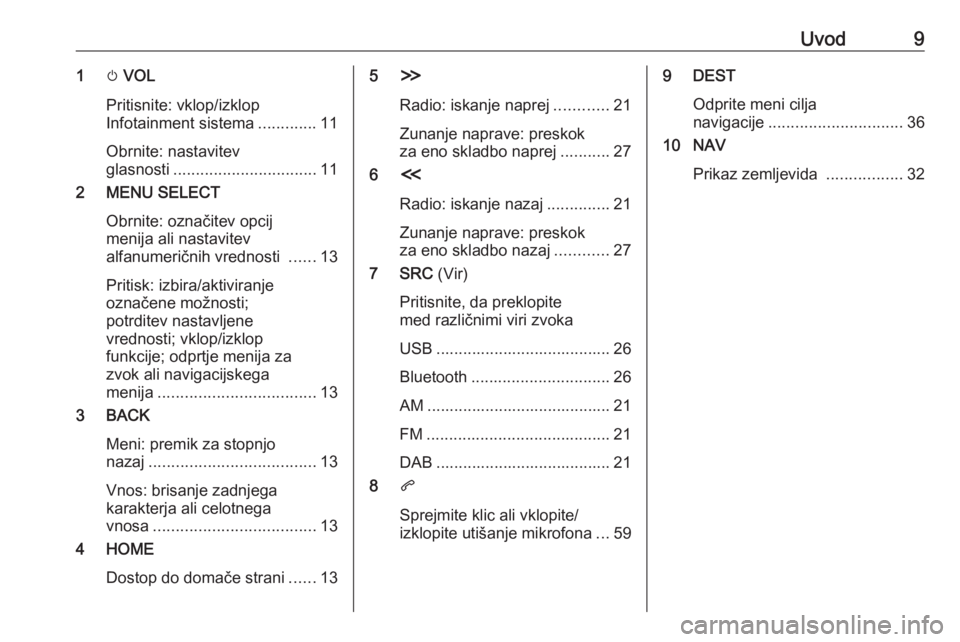
Uvod91m VOL
Pritisnite: vklop/izklop
Infotainment sistema .............11
Obrnite: nastavitev
glasnosti ................................ 11
2 MENU SELECT
Obrnite: označitev opcij
menija ali nastavitev
alfanumeričnih vrednosti ......13
Pritisk: izbira/aktiviranje
označene možnosti;
potrditev nastavljene
vrednosti; vklop/izklop
funkcije; odprtje menija za
zvok ali navigacijskega
menija ................................... 13
3 BACK
Meni: premik za stopnjo
nazaj ..................................... 13
Vnos: brisanje zadnjega
karakterja ali celotnega
vnosa .................................... 13
4 HOME
Dostop do domače strani ......135H
Radio: iskanje naprej ............21
Zunanje naprave: preskok
za eno skladbo naprej ...........27
6 I
Radio: iskanje nazaj ..............21
Zunanje naprave: preskok
za eno skladbo nazaj ............27
7 SRC (Vir)
Pritisnite, da preklopite
med različnimi viri zvoka
USB ....................................... 26
Bluetooth ............................... 26
AM ......................................... 21
FM ......................................... 21
DAB ....................................... 21
8 q
Sprejmite klic ali vklopite/
izklopite utišanje mikrofona ...599 DEST
Odprite meni cilja
navigacije .............................. 36
10 NAV
Prikaz zemljevida .................32
Page 11 of 113
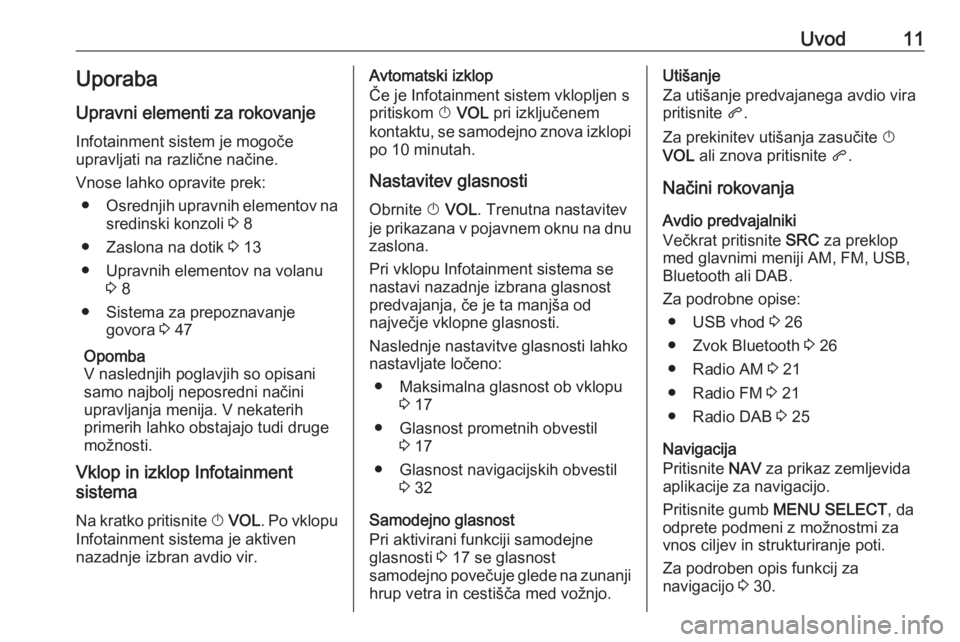
Uvod11Uporaba
Upravni elementi za rokovanje Infotainment sistem je mogoče
upravljati na različne načine.
Vnose lahko opravite prek: ● Osrednjih upravnih elementov na
sredinski konzoli 3 8
● Zaslona na dotik 3 13
● Upravnih elementov na volanu 3 8
● Sistema za prepoznavanje govora 3 47
Opomba
V naslednjih poglavjih so opisani
samo najbolj neposredni načini
upravljanja menija. V nekaterih
primerih lahko obstajajo tudi druge
možnosti.
Vklop in izklop Infotainment
sistema
Na kratko pritisnite X VOL . Po vklopu
Infotainment sistema je aktiven
nazadnje izbran avdio vir.Avtomatski izklop
Če je Infotainment sistem vklopljen s
pritiskom X VOL pri izključenem
kontaktu, se samodejno znova izklopi
po 10 minutah.
Nastavitev glasnosti
Obrnite X VOL . Trenutna nastavitev
je prikazana v pojavnem oknu na dnu
zaslona.
Pri vklopu Infotainment sistema se
nastavi nazadnje izbrana glasnost
predvajanja, če je ta manjša od
največje vklopne glasnosti.
Naslednje nastavitve glasnosti lahko
nastavljate ločeno:
● Maksimalna glasnost ob vklopu 3 17
● Glasnost prometnih obvestil 3 17
● Glasnost navigacijskih obvestil 3 32
Samodejno glasnost
Pri aktivirani funkciji samodejne
glasnosti 3 17 se glasnost
samodejno povečuje glede na zunanji hrup vetra in cestišča med vožnjo.Utišanje
Za utišanje predvajanega avdio vira
pritisnite q.
Za prekinitev utišanja zasučite X
VOL ali znova pritisnite q.
Načini rokovanja Avdio predvajalniki
Večkrat pritisnite SRC za preklop
med glavnimi meniji AM, FM, USB,
Bluetooth ali DAB.
Za podrobne opise:
● USB vhod 3 26
● Zvok Bluetooth 3 26
● Radio AM 3 21
● Radio FM 3 21
● Radio DAB 3 25
Navigacija
Pritisnite NAV za prikaz zemljevida
aplikacije za navigacijo.
Pritisnite gumb MENU SELECT , da
odprete podmeni z možnostmi za vnos ciljev in strukturiranje poti.
Za podroben opis funkcij za
navigacijo 3 30.
Page 26 of 113
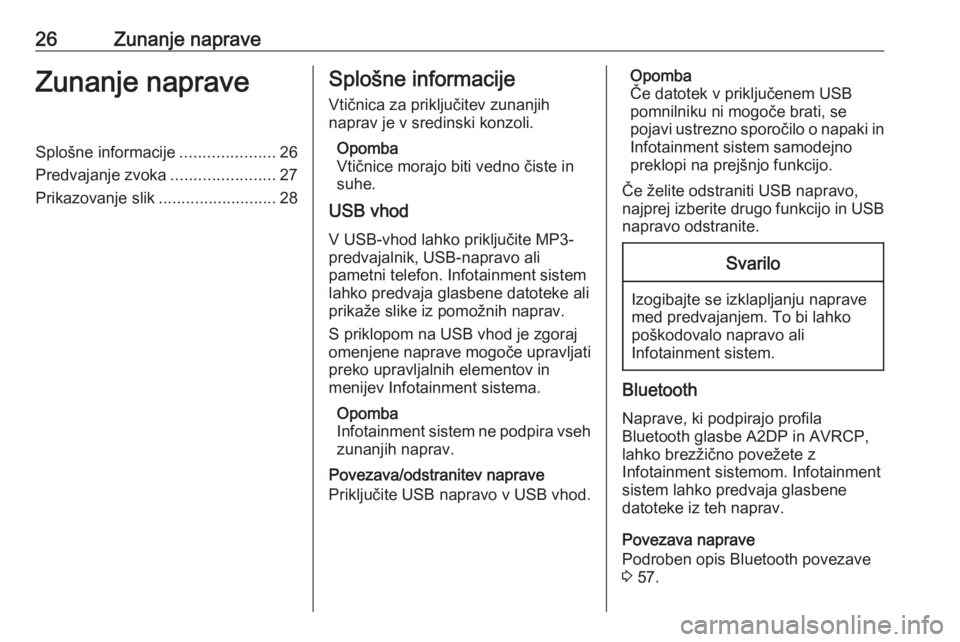
26Zunanje napraveZunanje napraveSplošne informacije.....................26
Predvajanje zvoka .......................27
Prikazovanje slik ..........................28Splošne informacije
Vtičnica za priključitev zunanjih
naprav je v sredinski konzoli.
Opomba
Vtičnice morajo biti vedno čiste in
suhe.
USB vhod
V USB-vhod lahko priključite MP3-
predvajalnik, USB-napravo ali
pametni telefon. Infotainment sistem
lahko predvaja glasbene datoteke ali
prikaže slike iz pomožnih naprav.
S priklopom na USB vhod je zgoraj
omenjene naprave mogoče upravljati
preko upravljalnih elementov in
menijev Infotainment sistema.
Opomba
Infotainment sistem ne podpira vseh zunanjih naprav.
Povezava/odstranitev naprave
Priključite USB napravo v USB vhod.Opomba
Če datotek v priključenem USB
pomnilniku ni mogoče brati, se
pojavi ustrezno sporočilo o napaki in
Infotainment sistem samodejno
preklopi na prejšnjo funkcijo.
Če želite odstraniti USB napravo,
najprej izberite drugo funkcijo in USB napravo odstranite.Svarilo
Izogibajte se izklapljanju naprave
med predvajanjem. To bi lahko poškodovalo napravo ali
Infotainment sistem.
Bluetooth
Naprave, ki podpirajo profila
Bluetooth glasbe A2DP in AVRCP,
lahko brezžično povežete z
Infotainment sistemom. Infotainment
sistem lahko predvaja glasbene
datoteke iz teh naprav.
Povezava naprave
Podroben opis Bluetooth povezave
3 57.
Page 27 of 113
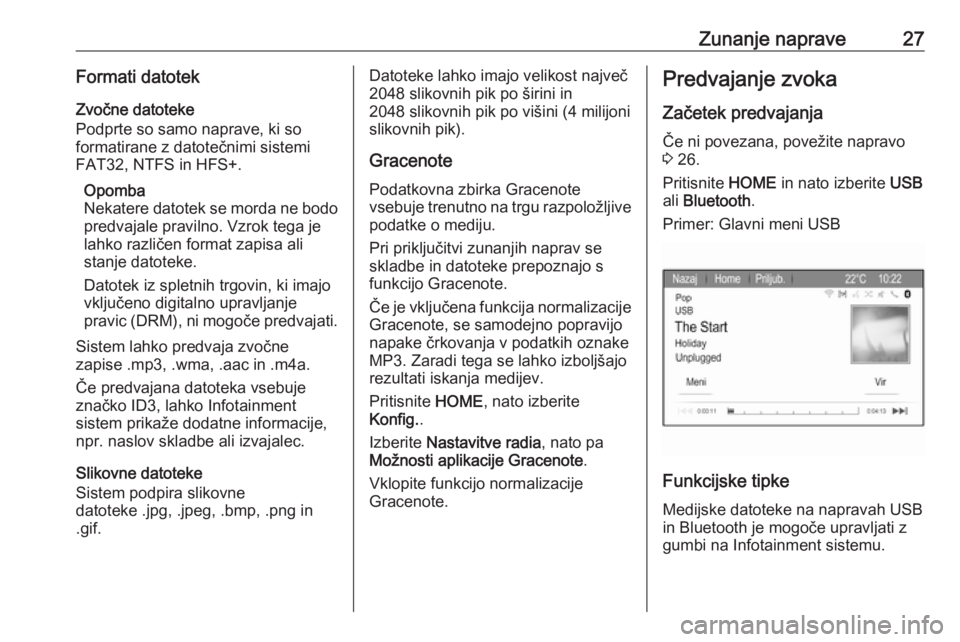
Zunanje naprave27Formati datotek
Zvočne datoteke
Podprte so samo naprave, ki so
formatirane z datotečnimi sistemi
FAT32, NTFS in HFS+.
Opomba
Nekatere datotek se morda ne bodo predvajale pravilno. Vzrok tega je
lahko različen format zapisa ali
stanje datoteke.
Datotek iz spletnih trgovin, ki imajo
vključeno digitalno upravljanje
pravic (DRM), ni mogoče predvajati.
Sistem lahko predvaja zvočne
zapise .mp3, .wma, .aac in .m4a.
Če predvajana datoteka vsebuje
značko ID3, lahko Infotainment
sistem prikaže dodatne informacije,
npr. naslov skladbe ali izvajalec.
Slikovne datoteke
Sistem podpira slikovne
datoteke .jpg, .jpeg, .bmp, .png in .gif.Datoteke lahko imajo velikost največ
2048 slikovnih pik po širini in
2048 slikovnih pik po višini (4 milijoni
slikovnih pik).
Gracenote
Podatkovna zbirka Gracenote
vsebuje trenutno na trgu razpoložljive podatke o mediju.
Pri priključitvi zunanjih naprav se
skladbe in datoteke prepoznajo s
funkcijo Gracenote.
Če je vključena funkcija normalizacije
Gracenote, se samodejno popravijo
napake črkovanja v podatkih oznake
MP3. Zaradi tega se lahko izboljšajo
rezultati iskanja medijev.
Pritisnite HOME, nato izberite
Konfig. .
Izberite Nastavitve radia , nato pa
Možnosti aplikacije Gracenote .
Vklopite funkcijo normalizacije
Gracenote.Predvajanje zvoka
Začetek predvajanja
Če ni povezana, povežite napravo
3 26.
Pritisnite HOME in nato izberite USB
ali Bluetooth .
Primer: Glavni meni USB
Funkcijske tipke
Medijske datoteke na napravah USBin Bluetooth je mogoče upravljati z gumbi na Infotainment sistemu.
Page 28 of 113
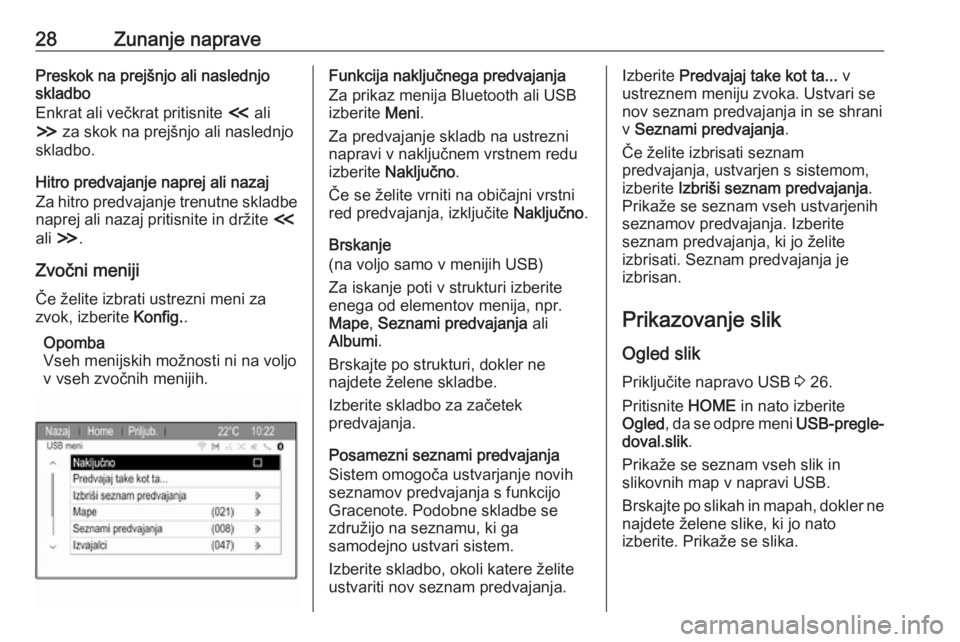
28Zunanje napravePreskok na prejšnjo ali naslednjo
skladbo
Enkrat ali večkrat pritisnite I ali
H za skok na prejšnjo ali naslednjo
skladbo.
Hitro predvajanje naprej ali nazaj
Za hitro predvajanje trenutne skladbe naprej ali nazaj pritisnite in držite I
ali H .
Zvočni meniji Če želite izbrati ustrezni meni za
zvok, izberite Konfig..
Opomba
Vseh menijskih možnosti ni na voljo
v vseh zvočnih menijih.Funkcija naključnega predvajanja
Za prikaz menija Bluetooth ali USB
izberite Meni.
Za predvajanje skladb na ustrezni napravi v naključnem vrstnem redu
izberite Naključno .
Če se želite vrniti na običajni vrstni red predvajanja, izključite Naključno.
Brskanje
(na voljo samo v menijih USB)
Za iskanje poti v strukturi izberite
enega od elementov menija, npr.
Mape , Seznami predvajanja ali
Albumi .
Brskajte po strukturi, dokler ne
najdete želene skladbe.
Izberite skladbo za začetek
predvajanja.
Posamezni seznami predvajanja Sistem omogoča ustvarjanje novih
seznamov predvajanja s funkcijo
Gracenote. Podobne skladbe se
združijo na seznamu, ki ga
samodejno ustvari sistem.
Izberite skladbo, okoli katere želite
ustvariti nov seznam predvajanja.Izberite Predvajaj take kot ta... v
ustreznem meniju zvoka. Ustvari se
nov seznam predvajanja in se shrani
v Seznami predvajanja .
Če želite izbrisati seznam
predvajanja, ustvarjen s sistemom,
izberite Izbriši seznam predvajanja .
Prikaže se seznam vseh ustvarjenih
seznamov predvajanja. Izberite
seznam predvajanja, ki jo želite
izbrisati. Seznam predvajanja je
izbrisan.
Prikazovanje slik
Ogled slik Priključite napravo USB 3 26.
Pritisnite HOME in nato izberite
Ogled , da se odpre meni USB-pregle‐
doval.slik .
Prikaže se seznam vseh slik in
slikovnih map v napravi USB.
Brskajte po slikah in mapah, dokler ne
najdete želene slike, ki jo nato
izberite. Prikaže se slika.
Page 29 of 113
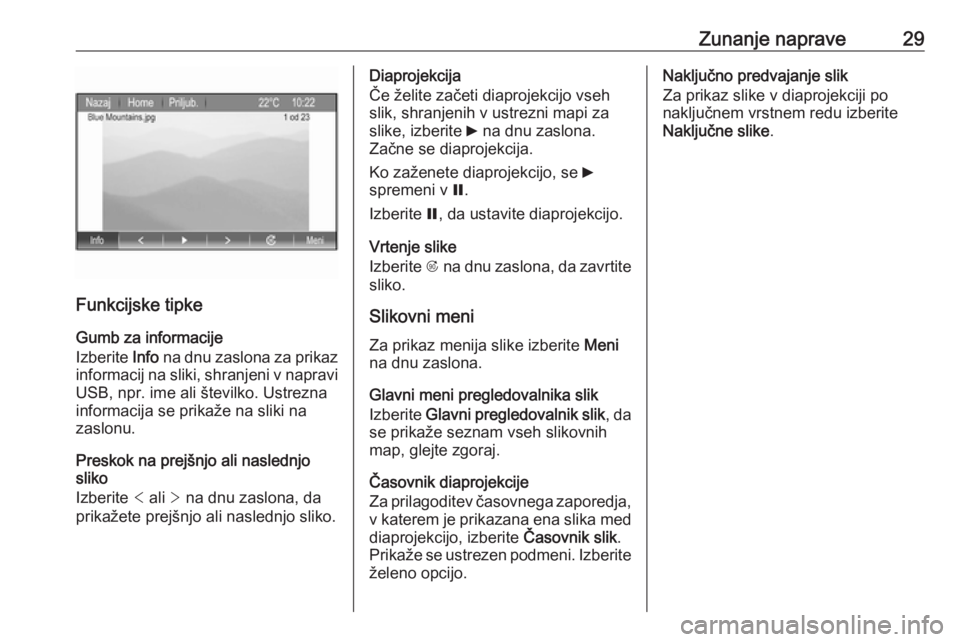
Zunanje naprave29
Funkcijske tipkeGumb za informacije
Izberite Info na dnu zaslona za prikaz
informacij na sliki, shranjeni v napravi USB, npr. ime ali številko. Ustrezna
informacija se prikaže na sliki na
zaslonu.
Preskok na prejšnjo ali naslednjo
sliko
Izberite < ali > na dnu zaslona, da
prikažete prejšnjo ali naslednjo sliko.
Diaprojekcija
Če želite začeti diaprojekcijo vseh
slik, shranjenih v ustrezni mapi za
slike, izberite 6 na dnu zaslona.
Začne se diaprojekcija.
Ko zaženete diaprojekcijo, se 6
spremeni v Q.
Izberite Q, da ustavite diaprojekcijo.
Vrtenje slike
Izberite R na dnu zaslona, da zavrtite
sliko.
Slikovni meni Za prikaz menija slike izberite Meni
na dnu zaslona.
Glavni meni pregledovalnika slik
Izberite Glavni pregledovalnik slik , da
se prikaže seznam vseh slikovnih map, glejte zgoraj.
Časovnik diaprojekcije
Za prilagoditev časovnega zaporedja, v katerem je prikazana ena slika med
diaprojekcijo, izberite Časovnik slik.
Prikaže se ustrezen podmeni. Izberite
želeno opcijo.Naključno predvajanje slik
Za prikaz slike v diaprojekciji po
naključnem vrstnem redu izberite
Naključne slike .
Page 68 of 113
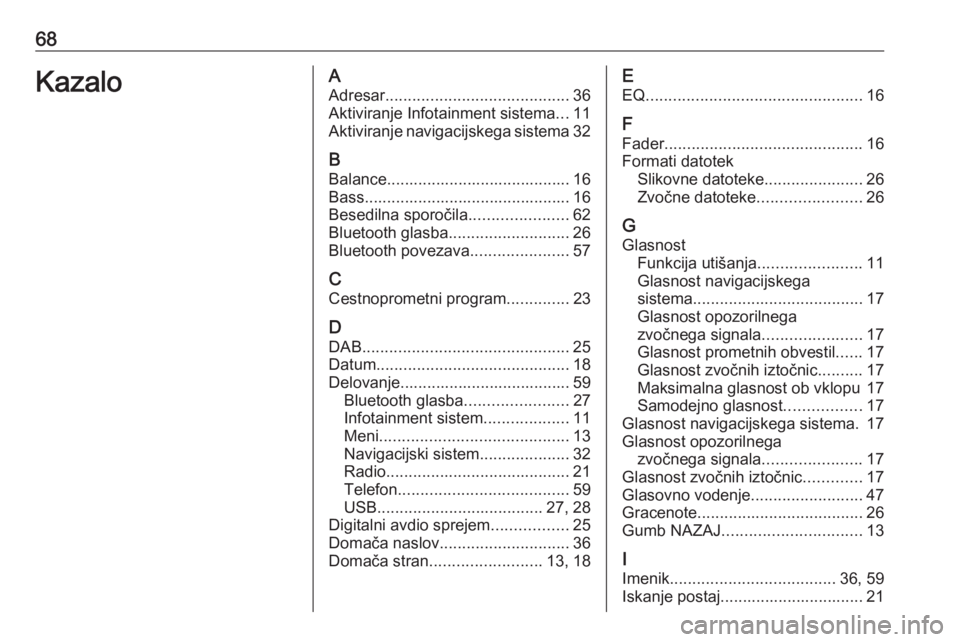
68KazaloAAdresar ......................................... 36
Aktiviranje Infotainment sistema ...11
Aktiviranje navigacijskega sistema 32
B Balance......................................... 16Bass.............................................. 16
Besedilna sporočila ......................62
Bluetooth glasba ........................... 26
Bluetooth povezava ......................57
C Cestnoprometni program ..............23
D DAB .............................................. 25
Datum ........................................... 18
Delovanje...................................... 59 Bluetooth glasba .......................27
Infotainment sistem ...................11
Meni .......................................... 13
Navigacijski sistem ....................32
Radio ......................................... 21
Telefon ...................................... 59
USB ..................................... 27, 28
Digitalni avdio sprejem .................25
Domača naslov ............................. 36
Domača stran ......................... 13, 18E
EQ ................................................ 16
F
Fader ............................................ 16
Formati datotek Slikovne datoteke ......................26
Zvočne datoteke .......................26
G
Glasnost Funkcija utišanja .......................11
Glasnost navigacijskega
sistema ...................................... 17
Glasnost opozorilnega
zvočnega signala ......................17
Glasnost prometnih obvestil ......17
Glasnost zvočnih iztočnic ..........17
Maksimalna glasnost ob vklopu 17
Samodejno glasnost .................17
Glasnost navigacijskega sistema. 17
Glasnost opozorilnega zvočnega signala ......................17
Glasnost zvočnih iztočnic .............17
Glasovno vodenje .........................47
Gracenote ..................................... 26
Gumb NAZAJ ............................... 13
I
Imenik ..................................... 36, 59
Iskanje postaj................................ 21
Page 70 of 113
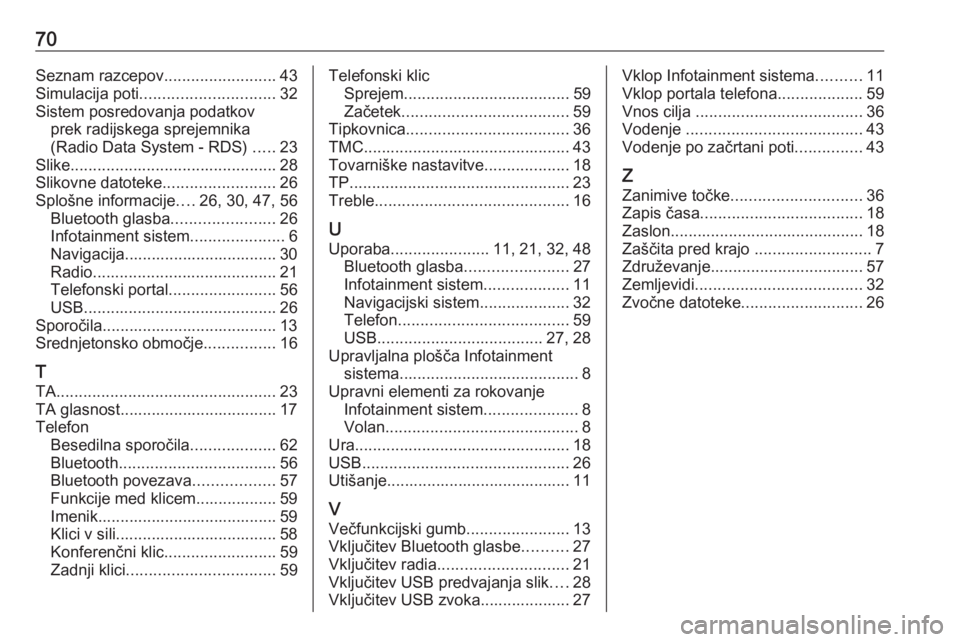
70Seznam razcepov.........................43
Simulacija poti .............................. 32
Sistem posredovanja podatkov prek radijskega sprejemnika
(Radio Data System - RDS) .....23
Slike .............................................. 28
Slikovne datoteke .........................26
Splošne informacije ....26, 30, 47, 56
Bluetooth glasba .......................26
Infotainment sistem .....................6
Navigacija.................................. 30
Radio ......................................... 21
Telefonski portal ........................56
USB ........................................... 26
Sporočila....................................... 13 Srednjetonsko območje ................16
T TA ................................................. 23
TA glasnost................................... 17
Telefon Besedilna sporočila ...................62
Bluetooth ................................... 56
Bluetooth povezava ..................57
Funkcije med klicem.................. 59
Imenik........................................ 59
Klici v sili.................................... 58
Konferenčni klic ......................... 59
Zadnji klici ................................. 59Telefonski klic
Sprejem ..................................... 59
Začetek ..................................... 59
Tipkovnica .................................... 36
TMC .............................................. 43
Tovarniške nastavitve ...................18
TP ................................................. 23
Treble ........................................... 16
U Uporaba ...................... 11, 21, 32, 48
Bluetooth glasba .......................27
Infotainment sistem ...................11
Navigacijski sistem ....................32
Telefon ...................................... 59
USB ..................................... 27, 28
Upravljalna plošča Infotainment sistema ........................................ 8
Upravni elementi za rokovanje Infotainment sistem .....................8
Volan ........................................... 8
Ura ................................................ 18
USB .............................................. 26
Utišanje......................................... 11
V Večfunkcijski gumb .......................13
Vključitev Bluetooth glasbe ..........27
Vključitev radia ............................. 21
Vključitev USB predvajanja slik ....28
Vključitev USB zvoka.................... 27Vklop Infotainment sistema ..........11
Vklop portala telefona ...................59
Vnos cilja ..................................... 36
Vodenje ....................................... 43
Vodenje po začrtani poti ...............43
Z
Zanimive točke ............................. 36
Zapis časa .................................... 18
Zaslon ........................................... 18
Zaščita pred krajo ..........................7
Združevanje .................................. 57
Zemljevidi ..................................... 32
Zvočne datoteke ........................... 26
Page 78 of 113
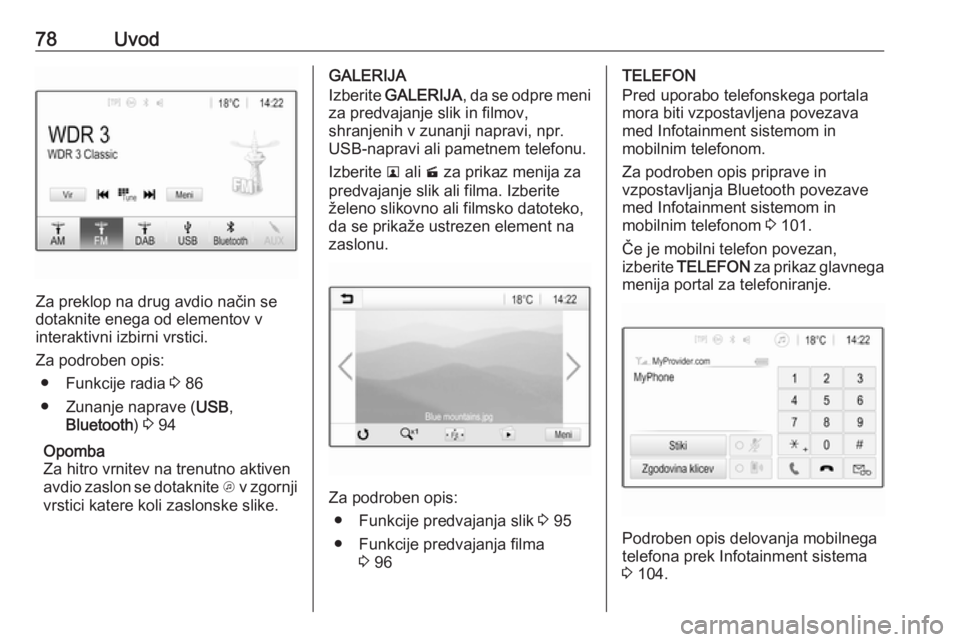
78Uvod
Za preklop na drug avdio način se
dotaknite enega od elementov v
interaktivni izbirni vrstici.
Za podroben opis: ● Funkcije radia 3 86
● Zunanje naprave ( USB,
Bluetooth ) 3 94
Opomba
Za hitro vrnitev na trenutno aktiven
avdio zaslon se dotaknite A v zgornji
vrstici katere koli zaslonske slike.
GALERIJA
Izberite GALERIJA , da se odpre meni
za predvajanje slik in filmov,
shranjenih v zunanji napravi, npr.
USB-napravi ali pametnem telefonu.
Izberite l ali m za prikaz menija za
predvajanje slik ali filma. Izberite
želeno slikovno ali filmsko datoteko,
da se prikaže ustrezen element na
zaslonu.
Za podroben opis:
● Funkcije predvajanja slik 3 95
● Funkcije predvajanja filma 3 96
TELEFON
Pred uporabo telefonskega portala mora biti vzpostavljena povezava
med Infotainment sistemom in
mobilnim telefonom.
Za podroben opis priprave in
vzpostavljanja Bluetooth povezave
med Infotainment sistemom in
mobilnim telefonom 3 101.
Če je mobilni telefon povezan,
izberite TELEFON za prikaz glavnega
menija portal za telefoniranje.
Podroben opis delovanja mobilnega
telefona prek Infotainment sistema
3 104.
Page 85 of 113
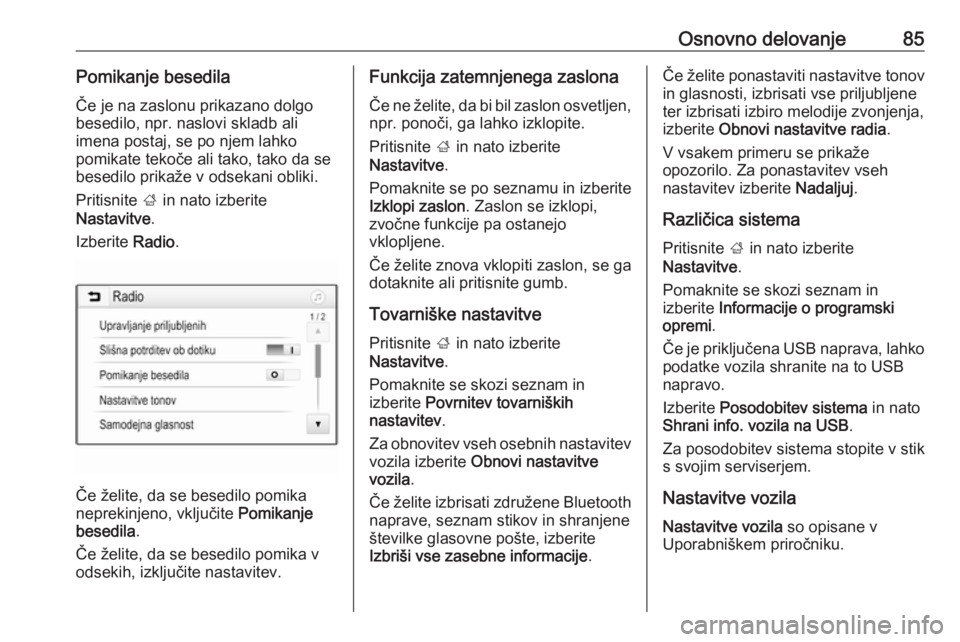
Osnovno delovanje85Pomikanje besedilaČe je na zaslonu prikazano dolgo
besedilo, npr. naslovi skladb ali
imena postaj, se po njem lahko
pomikate tekoče ali tako, tako da se
besedilo prikaže v odsekani obliki.
Pritisnite ; in nato izberite
Nastavitve .
Izberite Radio.
Če želite, da se besedilo pomika
neprekinjeno, vključite Pomikanje
besedila .
Če želite, da se besedilo pomika v
odsekih, izključite nastavitev.
Funkcija zatemnjenega zaslona
Če ne želite, da bi bil zaslon osvetljen,
npr. ponoči, ga lahko izklopite.
Pritisnite ; in nato izberite
Nastavitve .
Pomaknite se po seznamu in izberite
Izklopi zaslon . Zaslon se izklopi,
zvočne funkcije pa ostanejo vklopljene.
Če želite znova vklopiti zaslon, se ga
dotaknite ali pritisnite gumb.
Tovarniške nastavitve Pritisnite ; in nato izberite
Nastavitve .
Pomaknite se skozi seznam in izberite Povrnitev tovarniških
nastavitev .
Za obnovitev vseh osebnih nastavitev vozila izberite Obnovi nastavitve
vozila .
Če želite izbrisati združene Bluetooth
naprave, seznam stikov in shranjene
številke glasovne pošte, izberite
Izbriši vse zasebne informacije .Če želite ponastaviti nastavitve tonov
in glasnosti, izbrisati vse priljubljene
ter izbrisati izbiro melodije zvonjenja,
izberite Obnovi nastavitve radia .
V vsakem primeru se prikaže
opozorilo. Za ponastavitev vseh
nastavitev izberite Nadaljuj.
Različica sistema Pritisnite ; in nato izberite
Nastavitve .
Pomaknite se skozi seznam in
izberite Informacije o programski
opremi .
Če je priključena USB naprava, lahko
podatke vozila shranite na to USB
napravo.
Izberite Posodobitev sistema in nato
Shrani info. vozila na USB .
Za posodobitev sistema stopite v stik
s svojim serviserjem.
Nastavitve vozila
Nastavitve vozila so opisane v
Uporabniškem priročniku.